урок посвящен раскрашиванию только волос, то я пропущу этапы раскрашивания его кожи (или его лица).
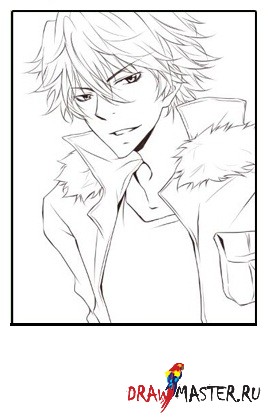
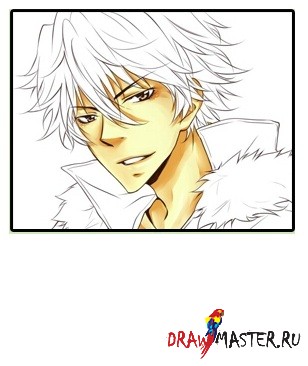
Для начала создайте новый слой для раскрашивания волос. Выберите режим Умножение (Multiply) для того, чтобы линии не стерлись в процессе использования инструментов.

1. При помощи Волшебной Палочки (Magic Wand) выделите области, которые собираетесь раскрасить. Настройки для эффективного инструмента должны быть примерно такими:
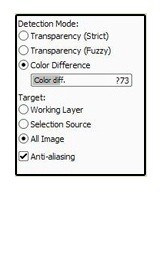
2. Выберите инструмент Выделение (Select) для того, чтобы выделить ту область, которую не смогла выделить Волшебная Палочка (Magic Wand).
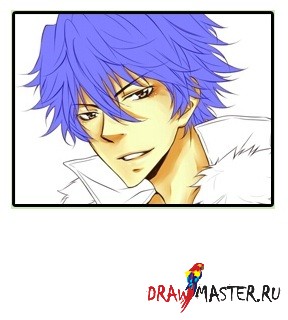
3. Если вы выберите другие инструменты, область синего цвета покроется пунктирными линиями, которые будут показывать область которую вы выбрали.

4. Используйте Ведро заливки (Bucket) для нанесения базового цвета (и это будет достаточно яркий тональный отттенок).
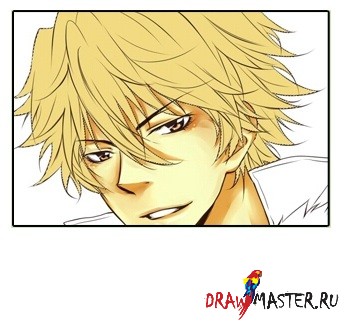
В меню за настройками слоя поставьте галочку рядом со строчкой Сохранить Непрозрачность (Preserve Opacity). Это позволит вам работать только на раскрашенной части слоя.
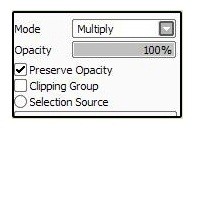
5. При помощи Аэрографа (Airbrush) и более темного тонального оттенка грубо раскрасьте те участки, которые должны находиться в тени.

Затем используйте инструмент Вода (Water) для сглаживания и у вас должно получиться что-то подобное:

Как вы могли бы заметить, на рисунке уже видны светлые и темные участки.
6. Потом при помощи более темного оттенка начните раскрашивать ту область волос, которая находится в тени. На волосах нарисовано очень много линий, поэтому достаточно просто добавить тени к этим линиям. Точно также вы можете рисовать линии на более широких пространствах, используя этот же цвет.

И должно получиться что-то подобное:
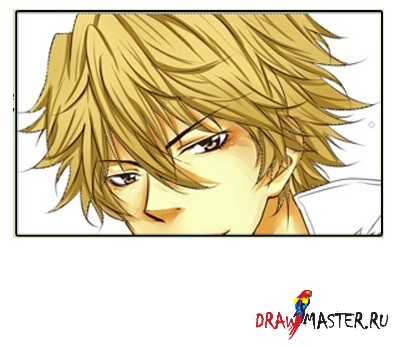
7. Снимите выделение (Deselect) (Ctrl+D) с области на этом слое.
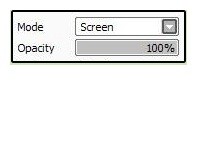
Поверх него добавьте новый слой и выберите режим Осветление(Screen).
8. Теперь вы можете стереть линии, при помощи нанесения на них бликов. Для этого вам понадобится яркий оттенок (проще говоря, используйте очень яркий желтый).
Просто нарисуйте эти линии там, где волосы должны быть светлее, вот и все.


Раскрасьте оставшуюся область рисунка и готово!!
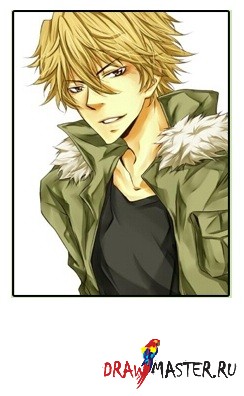
Примечание:
-Для более эффективного использования Аэрографа (Airbrush) при стирании тонких линий, установите Минимальный размер (Minsize) кисти на 0%.
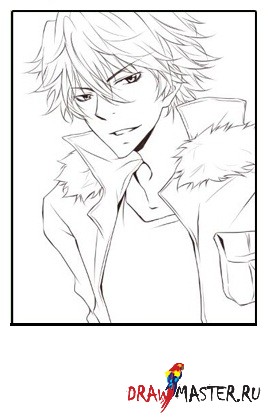
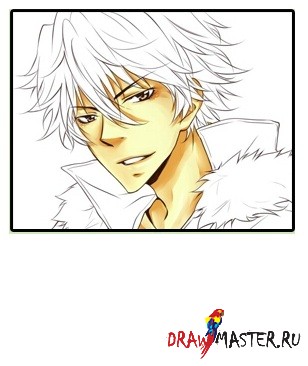
Для начала создайте новый слой для раскрашивания волос. Выберите режим Умножение (Multiply) для того, чтобы линии не стерлись в процессе использования инструментов.

1. При помощи Волшебной Палочки (Magic Wand) выделите области, которые собираетесь раскрасить. Настройки для эффективного инструмента должны быть примерно такими:
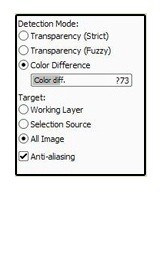
2. Выберите инструмент Выделение (Select) для того, чтобы выделить ту область, которую не смогла выделить Волшебная Палочка (Magic Wand).
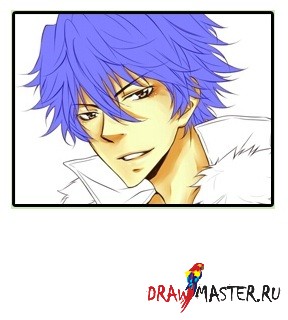
3. Если вы выберите другие инструменты, область синего цвета покроется пунктирными линиями, которые будут показывать область которую вы выбрали.

4. Используйте Ведро заливки (Bucket) для нанесения базового цвета (и это будет достаточно яркий тональный отттенок).
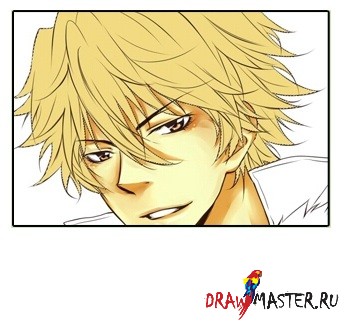
В меню за настройками слоя поставьте галочку рядом со строчкой Сохранить Непрозрачность (Preserve Opacity). Это позволит вам работать только на раскрашенной части слоя.
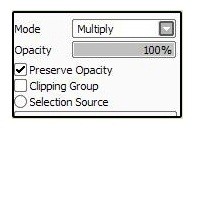
5. При помощи Аэрографа (Airbrush) и более темного тонального оттенка грубо раскрасьте те участки, которые должны находиться в тени.

Затем используйте инструмент Вода (Water) для сглаживания и у вас должно получиться что-то подобное:

Как вы могли бы заметить, на рисунке уже видны светлые и темные участки.
6. Потом при помощи более темного оттенка начните раскрашивать ту область волос, которая находится в тени. На волосах нарисовано очень много линий, поэтому достаточно просто добавить тени к этим линиям. Точно также вы можете рисовать линии на более широких пространствах, используя этот же цвет.

И должно получиться что-то подобное:
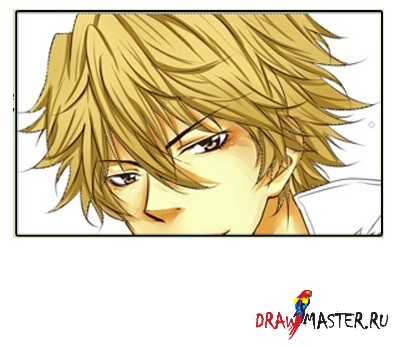
7. Снимите выделение (Deselect) (Ctrl+D) с области на этом слое.
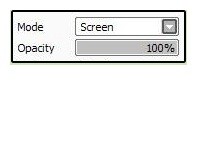
Поверх него добавьте новый слой и выберите режим Осветление(Screen).
8. Теперь вы можете стереть линии, при помощи нанесения на них бликов. Для этого вам понадобится яркий оттенок (проще говоря, используйте очень яркий желтый).
Просто нарисуйте эти линии там, где волосы должны быть светлее, вот и все.

И вот итог!

Раскрасьте оставшуюся область рисунка и готово!!
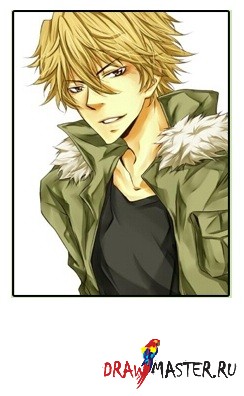
Примечание:
-Для более эффективного использования Аэрографа (Airbrush) при стирании тонких линий, установите Минимальный размер (Minsize) кисти на 0%.
